solidworks草图绘制技巧之转换实体引用
- 格式:doc
- 大小:820.50 KB
- 文档页数:1
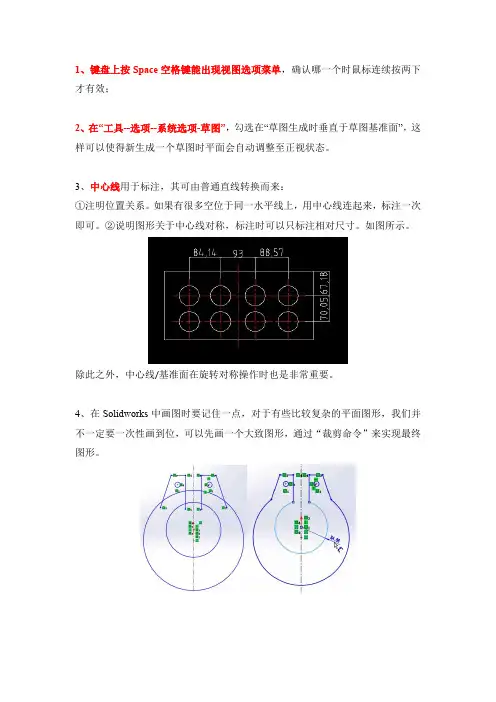
1、键盘上按Space空格键能出现视图选项菜单,确认哪一个时鼠标连续按两下才有效;2、在“工具--选项--系统选项-草图”,勾选在“草图生成时垂直于草图基准面”,这样可以使得新生成一个草图时平面会自动调整至正视状态。
3、中心线用于标注,其可由普通直线转换而来:①注明位置关系。
如果有很多空位于同一水平线上,用中心线连起来,标注一次即可。
②说明图形关于中心线对称,标注时可以只标注相对尺寸。
如图所示。
除此之外,中心线/基准面在旋转对称操作时也是非常重要。
4、在Solidworks中画图时要记住一点,对于有些比较复杂的平面图形,我们并不一定要一次性画到位,可以先画一个大致图形,通过“裁剪命令”来实现最终图形。
5、在我们草图上绘制图形的过程中系统会自动对图形添加几何约束,如下图中的绿色标记所示:一旦这些几何约束形成,直线的几何关系就不能被直接改变,如上图中带“-”号的直线就不能再平面内转角度,只能平移。
要想解除这些几何关系,可以鼠标左键点击对应绿色标记,然后Delete键删除。
如果不想显示这些约束标记,找到“视图”—“草图几何关系(E)”,点击该按钮使其处于非激活状态,绿色小图标自动消失。
6、转换实体引用:转换实体引用可以使你所选择的实体的边界投影到你所要进行草绘的平面上,成为草绘的组成元素。
将所选元素(草图实体或者模型上的元素)投影到所选的草图绘制平面上,作为草图里的草图实体存在。
需要注意的是使用该命令时必须在“绘制草图”状态下使用。
7、Solidworks和Design Modeler画图时有一点是一样的,如果形成一个完整几何约束的二维图形时线条颜色是会变成一致的,Solidworks中是变成黑色,DM 中是变成蓝色。
如果线条颜色有不一样的,那就意味着还有线条的尺寸没有标注完全,或者是它们在坐标轴中的位置可变,没有固定下来,图形仍旧处于可变状态。
8、在Solidworks中画立体图和DM中总体思路是一样的:①插入—草图绘制,这时需要定义一个草图平面,可以从“三视图”或其他基准面中选一个,也可以鼠标点击已有几何体的某一个表面来选中;②在草图上画出需要拉伸的2D几何图形(这里所画的几何图形等下都会被拉伸)。
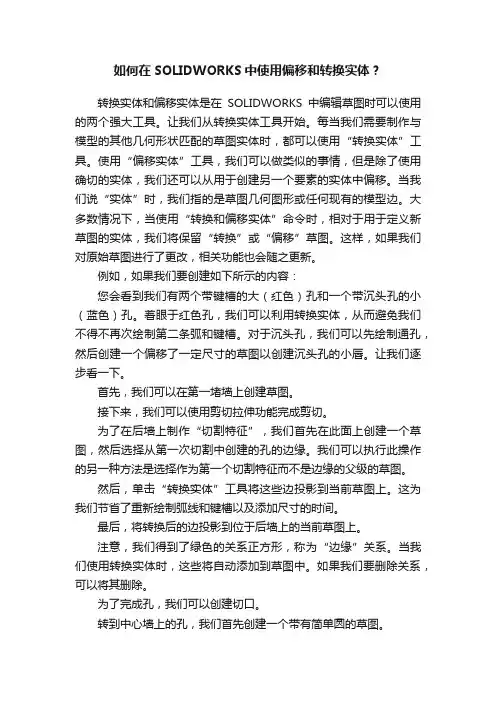
如何在SOLIDWORKS中使用偏移和转换实体?转换实体和偏移实体是在SOLIDWORKS中编辑草图时可以使用的两个强大工具。
让我们从转换实体工具开始。
每当我们需要制作与模型的其他几何形状匹配的草图实体时,都可以使用“转换实体”工具。
使用“偏移实体”工具,我们可以做类似的事情,但是除了使用确切的实体,我们还可以从用于创建另一个要素的实体中偏移。
当我们说“实体”时,我们指的是草图几何图形或任何现有的模型边。
大多数情况下,当使用“转换和偏移实体”命令时,相对于用于定义新草图的实体,我们将保留“转换”或“偏移”草图。
这样,如果我们对原始草图进行了更改,相关功能也会随之更新。
例如,如果我们要创建如下所示的内容:您会看到我们有两个带键槽的大(红色)孔和一个带沉头孔的小(蓝色)孔。
着眼于红色孔,我们可以利用转换实体,从而避免我们不得不再次绘制第二条弧和键槽。
对于沉头孔,我们可以先绘制通孔,然后创建一个偏移了一定尺寸的草图以创建沉头孔的小唇。
让我们逐步看一下。
首先,我们可以在第一堵墙上创建草图。
接下来,我们可以使用剪切拉伸功能完成剪切。
为了在后墙上制作“切割特征”,我们首先在此面上创建一个草图,然后选择从第一次切割中创建的孔的边缘。
我们可以执行此操作的另一种方法是选择作为第一个切割特征而不是边缘的父级的草图。
然后,单击“转换实体”工具将这些边投影到当前草图上。
这为我们节省了重新绘制弧线和键槽以及添加尺寸的时间。
最后,将转换后的边投影到位于后墙上的当前草图上。
注意,我们得到了绿色的关系正方形,称为“边缘”关系。
当我们使用转换实体时,这些将自动添加到草图中。
如果我们要删除关系,可以将其删除。
为了完成孔,我们可以创建切口。
转到中心墙上的孔,我们首先创建一个带有简单圆的草图。
用切口将其完成,这将导致没有嘴唇的简单孔。
然后,我们可以在中间墙的同一面上创建一个草图,选择孔的边缘并使用“偏移实体”工具。
接下来,我们输入尺寸并选择“添加尺寸”框。


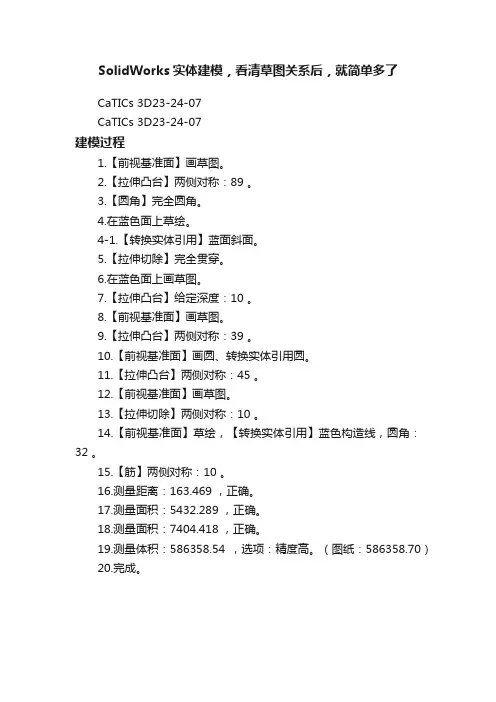
SolidWorks实体建模,看清草图关系后,就简单多了
CaTICs 3D23-24-07
CaTICs 3D23-24-07
建模过程
1.【前视基准面】画草图。
2.【拉伸凸台】两侧对称:89 。
3.【圆角】完全圆角。
4.在蓝色面上草绘。
4-1.【转换实体引用】蓝面斜面。
5.【拉伸切除】完全贯穿。
6.在蓝色面上画草图。
7.【拉伸凸台】给定深度:10 。
8.【前视基准面】画草图。
9.【拉伸凸台】两侧对称:39 。
10.【前视基准面】画圆、转换实体引用圆。
11.【拉伸凸台】两侧对称:45 。
12.【前视基准面】画草图。
13.【拉伸切除】两侧对称:10 。
14.【前视基准面】草绘,【转换实体引用】蓝色构造线,圆角:32 。
15.【筋】两侧对称:10 。
16.测量距离:163.469 ,正确。
17.测量面积:5432.289 ,正确。
18.测量面积:7404.418 ,正确。
19.测量体积:586358.54 ,选项:精度高。
(图纸:586358.70)
20.完成。
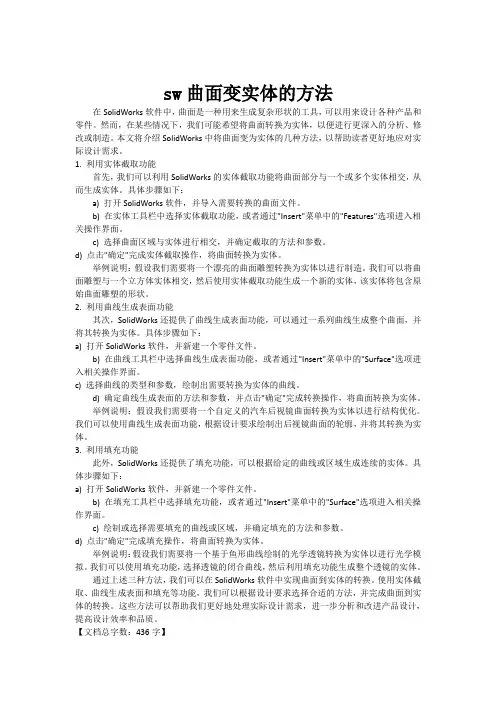
sw曲面变实体的方法在SolidWorks软件中,曲面是一种用来生成复杂形状的工具,可以用来设计各种产品和零件。
然而,在某些情况下,我们可能希望将曲面转换为实体,以便进行更深入的分析、修改或制造。
本文将介绍SolidWorks中将曲面变为实体的几种方法,以帮助读者更好地应对实际设计需求。
1. 利用实体截取功能首先,我们可以利用SolidWorks的实体截取功能将曲面部分与一个或多个实体相交,从而生成实体。
具体步骤如下:a) 打开SolidWorks软件,并导入需要转换的曲面文件。
b) 在实体工具栏中选择实体截取功能,或者通过"Insert"菜单中的"Features"选项进入相关操作界面。
c) 选择曲面区域与实体进行相交,并确定截取的方法和参数。
d) 点击"确定"完成实体截取操作,将曲面转换为实体。
举例说明:假设我们需要将一个漂亮的曲面雕塑转换为实体以进行制造。
我们可以将曲面雕塑与一个立方体实体相交,然后使用实体截取功能生成一个新的实体,该实体将包含原始曲面雕塑的形状。
2. 利用曲线生成表面功能其次,SolidWorks还提供了曲线生成表面功能,可以通过一系列曲线生成整个曲面,并将其转换为实体。
具体步骤如下:a) 打开SolidWorks软件,并新建一个零件文件。
b) 在曲线工具栏中选择曲线生成表面功能,或者通过"Insert"菜单中的"Surface"选项进入相关操作界面。
c) 选择曲线的类型和参数,绘制出需要转换为实体的曲线。
d) 确定曲线生成表面的方法和参数,并点击"确定"完成转换操作,将曲面转换为实体。
举例说明:假设我们需要将一个自定义的汽车后视镜曲面转换为实体以进行结构优化。
我们可以使用曲线生成表面功能,根据设计要求绘制出后视镜曲面的轮廓,并将其转换为实体。
3. 利用填充功能此外,SolidWorks还提供了填充功能,可以根据给定的曲线或区域生成连续的实体。
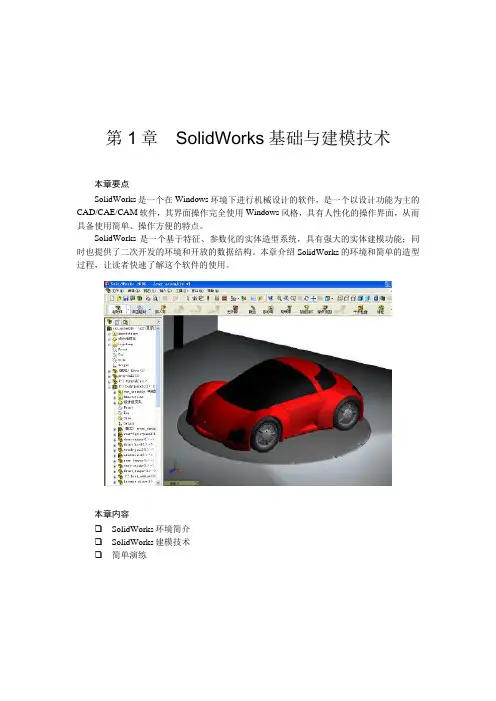
第1章SolidWorks基础与建模技术本章要点SolidWorks是一个在Windows环境下进行机械设计的软件,是一个以设计功能为主的CAD/CAE/CAM软件,其界面操作完全使用Windows风格,具有人性化的操作界面,从而具备使用简单、操作方便的特点。
SolidWorks是一个基于特征、参数化的实体造型系统,具有强大的实体建模功能;同时也提供了二次开发的环境和开放的数据结构。
本章介绍SolidWorks的环境和简单的造型过程,让读者快速了解这个软件的使用。
本章内容❑SolidWorks环境简介❑SolidWorks建模技术❑简单演练SolidWorks三维建模实例教程21.1SolidWorks环境简介SolidWorks是美国SolidWorks公司开发的三维CAD产品,是实行数字化设计的造型软件,在国际上得到广泛的应用。
同时具有开放的系统,添加各种插件后,可实现产品的三维建模、装配校验、运动仿真、有限元分析、加工仿真、数控加工及加工工艺的制定,以保证产品从设计、工程分析、工艺分析、加工模拟、产品制造过程中的数据的一致性,从而真正实现产品的数字化设计和制造,并大幅度提高产品的设计效率和质量。
通过本节的学习,读者应熟悉SolidWorks的界面,以及常用工具条的使用。
1.1.1工作环境和模块简介1.启动SolidWorks和界面简介安装SolidWorks后,在Windows的操作环境下,选择【开始】→【程序】→【SolidWorks 2006】→【SolidWorks 2006】命令,或者在桌面双击SolidWorks 2006的快捷方式图标,就可以启动SolidWorks 2006,也可以直接双击打开已经做好的SolidWorks文件,启动SolidWorks 2006。
图1-1是SolidWorks 2006启动后的界面。
图1-1SolidWorks界面这个界面只是显示几个下拉菜单和标准工具栏,选择下拉菜单【文件】→【新建】命令,或单击标准工具栏中按钮,出现“新建SolidWorks文件”对话框,如图1-2所示。

solidworks转化实体引用xSolidWorks转化实体引用一、简介SolidWorks是一款全功能的计算机辅助工程(CAD)软件,可以用于设计和分析几何图形模型,以及用这些模型来构建可打印的3D 模型。
它可以把2D工程图重新构建为3D作品,并使用实体引用来转换模型,以及使用微积分和数学方法来计算体积、重量等等。
二、SolidWorks转化实体引用①将CAD模型转换为实体引用(Entity Reference)。
要做到这一点,需要在SolidWorks中进行以下操作:(1)打开SolidWorks,然后:a.打开文件菜单,然后选择“新设计”,以创建新的设计文件。
b.使用“插入”菜单中的“文件”,将CAD模型的Part(部件)或Assembly(组件)文件插入到新设计文件中。
c.在Part或Assembly文件中,选择要转换的组件。
d.右键单击组件,然后指定“提取实体引用”。
(2)使用“插入”菜单中的“文件”,将实体引用文件(.erf)插入到新设计文件中。
(3)对于要转换的组件,右键单击,然后指定“展开实体引用”。
②转化实体引用时,可以使用以下几种方法来解决问题:(1)删除模型中的实体引用:使用“插入”菜单中的“文件”,将实体引用文件(.erf)插入到新设计文件中,然后选择要删除的实体引用,右键单击,然后指定“删除实体引用”。
(2)替换模型中的实体引用:使用“插入”菜单中的“文件”,将实体引用文件(.erf)插入到新设计文件中,然后右键单击实体引用,指定“替换实体引用”命令,选择要替换它的新文件。
(3)复制模型中的实体引用:使用“插入”菜单中的“文件”,将实体引用文件(.erf)插入到新设计文件中,然后右键单击实体引用,指定“复制实体引用”命令,并使用“贴花”命令将复制的实体引用粘贴到新位置。
三、总结本文介绍了如何使用SolidWorks的实体引用功能来转换CAD模型,以及转换过程中可能遇到的问题。

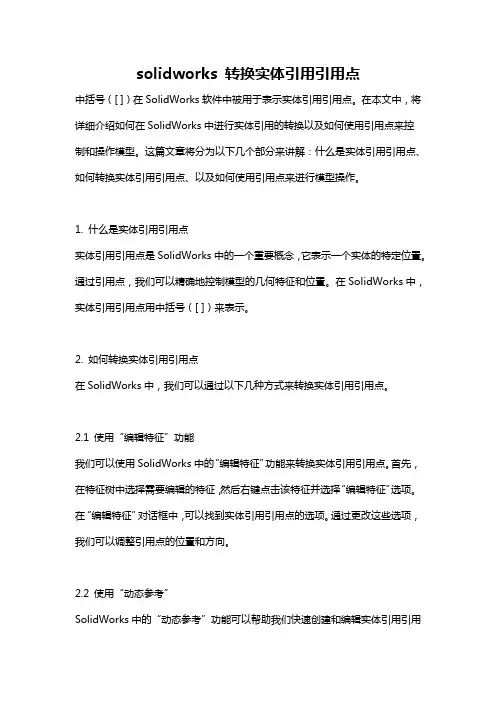
solidworks 转换实体引用引用点中括号([ ])在SolidWorks软件中被用于表示实体引用引用点。
在本文中,将详细介绍如何在SolidWorks中进行实体引用的转换以及如何使用引用点来控制和操作模型。
这篇文章将分为以下几个部分来讲解:什么是实体引用引用点、如何转换实体引用引用点、以及如何使用引用点来进行模型操作。
1. 什么是实体引用引用点实体引用引用点是SolidWorks中的一个重要概念,它表示一个实体的特定位置。
通过引用点,我们可以精确地控制模型的几何特征和位置。
在SolidWorks中,实体引用引用点用中括号([ ])来表示。
2. 如何转换实体引用引用点在SolidWorks中,我们可以通过以下几种方式来转换实体引用引用点。
2.1 使用“编辑特征”功能我们可以使用SolidWorks中的“编辑特征”功能来转换实体引用引用点。
首先,在特征树中选择需要编辑的特征,然后右键点击该特征并选择“编辑特征”选项。
在“编辑特征”对话框中,可以找到实体引用引用点的选项。
通过更改这些选项,我们可以调整引用点的位置和方向。
2.2 使用“动态参考”SolidWorks中的“动态参考”功能可以帮助我们快速创建和编辑实体引用引用点。
首先,在绘图模式中选择一个实体,然后右键点击并选择“动态参考”选项。
在“动态参考”对话框中,选择“转换引用”选项,并在图形窗口中选择需要转换的引用点。
通过拖拽引用点,我们可以调整其位置和方向。
2.3 使用“配置”SolidWorks中的“配置”功能可以帮助我们创建多个实体引用引用点,并在不同配置之间进行切换。
首先,在配置管理器中创建一个新配置。
然后,在模型窗口中选择一个实体,右键点击并选择“配置”选项。
在“配置”对话框中,可以为该实体创建一个新的实体引用引用点。
通过切换配置,我们可以选择不同的实体引用引用点进行操作。
3. 如何使用引用点来进行模型操作引用点在SolidWorks中是非常有用的工具,可以帮助我们进行各种模型操作。
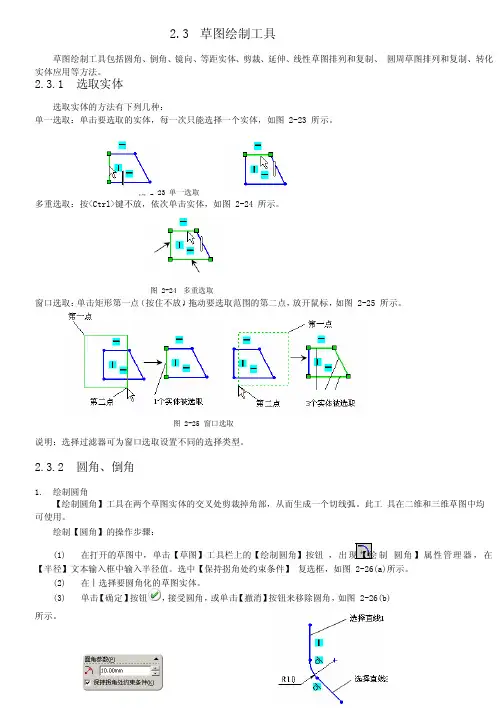
2.3 草图绘制工具草图绘制工具包括圆角、倒角、镜向、等距实体、剪裁、延伸、线性草图排列和复制、圆周草图排列和复制、转化实体应用等方法。
2.3.1 选取实体选取实体的方法有下列几种:单一选取:单击要选取的实体,每一次只能选择一个实体,如图 2-23 所示。
图 2-23 单一选取多重选取:按<Ctrl>键不放,依次单击实体,如图 2-24 所示。
图 2-24 多重选取窗口选取:单击矩形第一点(按住不放),拖动要选取范围的第二点,放开鼠标,如图 2-25 所示。
图 2-25 窗口选取说明:选择过滤器可为窗口选取设置不同的选择类型。
2.3.2 圆角、倒角1. 绘制圆角【绘制圆角】工具在两个草图实体的交叉处剪裁掉角部,从而生成一个切线弧。
此工具在二维和三维草图中均可使用。
绘制【圆角】的操作步骤:(1) 在打开的草图中,单击【草图】工具栏上的【绘制圆角】按钮,出现【绘制圆角】属性管理器,在【半径】文本输入框中输入半径值。
选中【保持拐角处约束条件】复选框,如图 2-26(a)所示。
(2) 在︱选择要圆角化的草图实体。
(3) 单击【确定】按钮,接受圆角,或单击【撤消】按钮来移除圆角,如图 2-26(b)所示。
(a)【绘制圆角】属性管理器 (b)绘制圆角图 2-26 绘制圆角过程2. 绘制倒角【绘制倒角】工具在二维和三维草图中将倒角应用到相邻的草图实体中。
此工具在二维和三维草图中均可使用。
绘制【倒角】的操作步骤:(1) 在打开的草图中,单击【草图】工具栏上的【绘制圆角】按钮,出现【绘制倒角】属性管理器。
(2) 设定倒角参数1. 角度距离选中【角度距离】单选按钮,并分别输入距离和角度,如图 2-27(a)所示,然后在︱选中需要做倒角的两条直线,生成倒角,如图 2-27(b)所示。
(a) 【绘制倒角】属性管理器(b)绘制倒角图 2-27 绘制【角度距离】形式的倒角2. 不等距离选中【距离-距离】单选按钮,取消【相等距离】复选框,并分别输入两个距离,如图2-28(a)所示,然后在︱选中需要做倒角的两条直线,生成倒角,如图 2-28(b)所示。
Solidworks操作技巧①文件”→“属性”→更改标题栏(在零件模式下)或在右侧任务栏“自定义属性”中修改;②“插入”→“表格”→生成明细;③“注释”→“链接到属性”;④在工程图中→“插入模型项目”可以自动生成标注;⑤在“选项”→“文档属性”中可以修改线型和标注样式;⑥“打开”→选Template格式文件可直接浏览到模板文件位置修改模板;⑦Ctrl+Tab循环进入在solidworks中打开的文件;⑧点击“显示/删除几何关系”,接着单击“准则”,然后在下拉清单中选择“过定义”或“悬空”可一次性删除某个草图中所有的过定义或悬空的几何关系。
⑨按住Ctrl然后拖动注解的引线可以复制此引线;⑩复制并粘贴你的SOLIDWORKS安装用户目录中的username.cus文件可将快捷键从一部电脑复制到另外一部电脑;⑪使用“线型”工具栏可更改草图的线粗和颜色;⑫用“钣金”命令生成“成型工具”时,曲率的最小半径应大于钣金的厚度;⑬“转换实体引用”生成的边线为完全定义。
然而,你可以拖动这些边线的端点来改变边线到欠定义。
端点关系被称为软关系。
⑭使用“异型孔向导”命令时,选中一个实体面打孔,不要用3D草图,否者以后修改会很麻烦;⑮在装配体中使用“爆炸视图”并保存后可在装配体工程图中生成爆炸等轴测工程图;⑯设计树中如草图前有“-”,说明草图没有完全定义。
在装配体中则说明相应的零件没有完全固定;⑰按住左键不放可以像写字一样画线段,连续点点可以画连续线段,双击可退出连续画线模式;⑱草图无解时,点击下边“无法找到解”诊断,按“→”显示各种不同的解决方案,找到合适的点击“接受”;⑲按住“Shift”点击圆标注会标注两圆最小或最大距离(最大或最小根据鼠标点击位置而定);⑳双击零件可以显示出一系列特征尺寸和草图尺寸,可直接通过修改此尺寸来修改模型;21 .Ctrl+Z撤销;22 .拉伸切除的合理运用、各种整列的区别及特征、草图、基准面、零件的快捷复制见示例;23 .装配体配合时按住“Alt”选中孔边线拖动到想要添加的面上会自动捕捉添加同轴和重合,对于面配合也是如此。
SOLIDWORKS⼀看就会的型腔操作⽅法SOLIDWORKS型腔操作⽅法
⼀,先将制作好的零件插⼊到装配体放到你所需要的位置(⼀般居中),如下图:
⼆,点击装配体中的零件进⾏编辑。
点击插⼊→特征→型腔。
统⼀⽐例缩放设为
0.00%是与物料(胶壳)相等尺⼨,为⽅便物料取放我们⼀般设0.25%⾄0.50%,
然后点?
三,保存→⽂件→另存为⼀零件名→保存,然后退出装配体编辑。
四,打开型腔零件→开启草图,将零件显⽰为线架图,⽤⿏标(左⼿按住Ctrl键)⼀段、⼀段点击物料图型的边框线,再点击转换实体引⽤。
五,拉伸切除→给定深度(零件⾯到物料的尺⼨多0.1以上,⼀定要切到物料)→打?→所选实体,点击要保留的实体零件→确定。
完成后,如下图:。
1.使用异型孔向导选择好圆孔的位置后就紧接着标尺寸,如果点了对钩再想标尺寸就不好改了,至少目前是这样2.倒圆角圆角特征创建的顺序很重要。
FeatureXpert工具可以自动对圆角的顺序进行重排并调整尺寸大小。
同样的实体,同样的边,同样的半径,圆角形状可能不一样。
参见3.标注两个圆的直径差即在两个圆的边之间进行标注,必须使两个圆先同心。
4.线性阵列“方向1”“方向2”必须用鼠标选择边,不能选择面5.圆周阵列不钩选“等间距”,好像不能写“360度”6.点击旋转特征或拉伸特征等,该特征包括的部分会蓝色显示,并显示草图标注。
7.草图中的标记。
在特性管理器树状目录下,每个草图符号(铅笔+圆角形状)可包含多个元素。
如果把一个元素和一个中心线画成2个草图,即两个铅笔+圆角形状,则标注这个元素到中心线时只能标注成从动尺寸,标注为驱动尺寸则过定义,虽然它们之间从未有别的标注。
另外,在几个草图之间标注比较费劲。
8.实体在空间上是彼此分离的,则在特性树里会有个“实体文件夹”,当绘制了新实体连接彼此分离的几个实体后,“实体文件夹”自动消失,实体s合并成一个了。
9.打孔步骤异型孔向导-选择面-放置孔-智能草图-添加尺寸标注-设置孔的属性10.异型孔如果要和圆角同心,最方便的方法:放置孔时就放到圆角圆心处,会有符号。
笨办法:放置后,添加尺寸标注另两个圆心的两个方向距离都为011.动态镜像,默认工具栏里没有。
工具-草图工具-动态镜像12.拔模角度就叫“拔模开/关”,点击一下这个图标,就能输入角度了。
13.评估-测量14.整屏显示全图在绘图区工具条第一个15.在一个特征上右击,选择编辑草图后,在绘图区空白处右击才会出现“显示/删除几何关系”和“添加几何关系”16.Instant3D工具开启后,点击特征的面才有带圆球的尺寸,边不行17.在SolidWorks 2012中,添加“链接数值”和“方程式”方式不同于以前版本,都是以=号开头,前面不要有任何字符、数字。
SolidWorks实体建模与标准件的简单使用
建模步骤
1.在前视基准面草绘图形。
2.曲面旋转。
3.加厚,厚度4 。
4.在底部台阶面上画圆。
5.拉伸凸台,高度12 ,拔模角度3度,注意选择轮廓。
6.上视基准面画圆,拉伸切除。
7.在蓝色面上转换实体引用圆。
8.拉伸切除。
9.圆角,半径:1 。
10.圆角。
11.圆角。
12.圆周阵列,显示临时轴,阵列特征6个。
14.在上视基准面画两个圆。
15.拉伸切除,深度 5 。
16.在右视基准面画两个圆。
17.拉伸凸台,等距28 ,成形到下一面。
18.在右视基准面转换实体引用圆。
19.拉伸切除。
20.在右视基准面草绘图形。
21.拉伸凸台,等距45 ,反向——成形到下一面。
22.圆角,半径1 。
23.镜像特征到另一侧。
24.圆角,半径2 。
25.完成。
如果要添加螺丝,可以把零件插入装配体,在标准件里找到ISO——螺栓和螺钉——六角螺栓和螺钉——六角凸缘螺栓。
26.把螺栓拖到孔上,就会自动吸附配合——同轴心和重合配合。
可以一个孔一个孔的添加,也可以只添加一个,再圆周阵列。
26.调整螺栓规格,图解:是切除后的真实螺纹。
27.完成,添加个环境。
28.渲染。